考勤管理模块使用说明
部门考勤管理说明
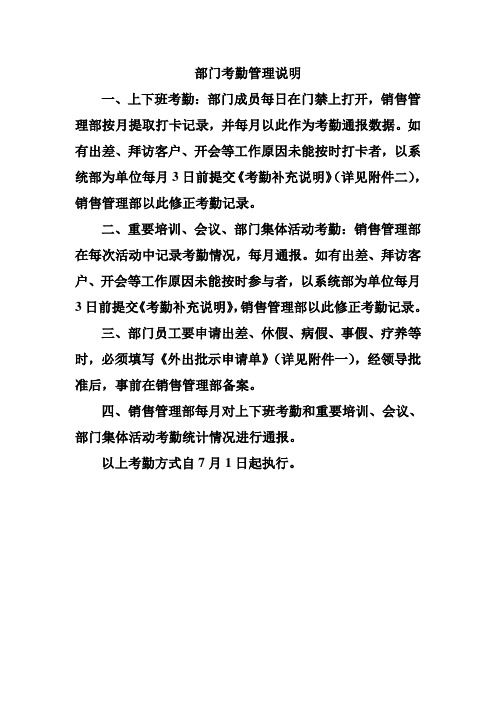
部门考勤管理说明
一、上下班考勤:部门成员每日在门禁上打开,销售管理部按月提取打卡记录,并每月以此作为考勤通报数据。
如有出差、拜访客户、开会等工作原因未能按时打卡者,以系统部为单位每月3日前提交《考勤补充说明》(详见附件二),销售管理部以此修正考勤记录。
二、重要培训、会议、部门集体活动考勤:销售管理部在每次活动中记录考勤情况,每月通报。
如有出差、拜访客户、开会等工作原因未能按时参与者,以系统部为单位每月3日前提交《考勤补充说明》,销售管理部以此修正考勤记录。
三、部门员工要申请出差、休假、病假、事假、疗养等时,必须填写《外出批示申请单》(详见附件一),经领导批准后,事前在销售管理部备案。
四、销售管理部每月对上下班考勤和重要培训、会议、部门集体活动考勤统计情况进行通报。
以上考勤方式自7月1日起执行。
附件一:外出批示申请单
附件二:《考勤补充说明》。
指纹机考勤使用及管理制度模板范本

指纹机考勤使用及管理制度模板范本在企业管理中,考勤管理制度是非常重要的一项工作,可以确保员工按时出勤、加强工作纪律,提高工作效率。
指纹机考勤系统是一种现代化的考勤管理工具,可以实现准确、高效的考勤记录。
为此,公司需要建立一套指纹机考勤使用及管理制度,下面是一个范本供参考。
一、考勤机的安装和设置1. 考勤机安装的位置应选择在公司的重要出入口处或员工集中出入的地方,确保员工方便打卡。
2. 在安装考勤机前,应确认公司网络环境稳定,以确保考勤数据的传输和存储。
二、员工指纹录入1. 新入职员工应在入职时进行指纹录入,以确保考勤数据的准确性。
2. 每个员工只能录入一次指纹,不得多次录入或替别人录入。
三、考勤打卡规定1. 员工每次进入或离开公司时,都需进行指纹打卡,以记录准确的出勤时间。
2. 员工需自行确认指纹打卡是否成功,如有打卡失败的情况应及时联系考勤管理员进行处理。
3. 员工不得私自帮别人打卡,如发现有此行为将会受到相应的处罚。
四、考勤记录与查询1. 考勤机产生的考勤记录将会自动存储在考勤系统中,以确保数据的安全。
2. 员工可以通过考勤机或考勤系统查询自己的考勤记录及工作时长。
3. 员工发现自己的考勤记录有误时,应及时向考勤管理员提出申诉,以纠正错误记录。
4.考勤管理员可随时查看考勤记录,及时发现异常情况并进行处理。
五、加班和请假的处理1. 员工如需加班或请假,需要提前向所在部门申请,并经上级审批。
2. 加班和请假的时长将纳入考勤系统中,以方便计算最终的工作时长和工资。
3. 员工须按照加班和请假的规定进行打卡,否则将按旷工处理。
六、考勤管理责任1. HR部门为考勤管理的责任部门,负责考勤政策的制定与监督。
2. 考勤管理员为具备指纹机操作权限的员工,负责考勤机的维护、数据管理和异常处理。
3. 各部门负责人需配合HR部门进行考勤管理,确保员工的考勤记录准确无误。
七、违反考勤规定的处罚1. 员工如发现有作弊、冒名顶替、伪造考勤记录等行为,将受到严厉处罚,甚至会被开除。
考勤系统主要功能模块介绍
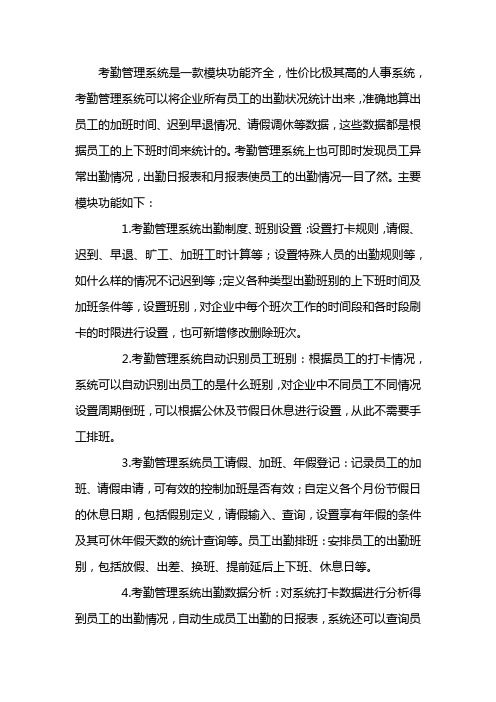
考勤管理系统是一款模块功能齐全,性价比极其高的人事系统,考勤管理系统可以将企业所有员工的出勤状况统计出来,准确地算出员工的加班时间、迟到早退情况、请假调休等数据,这些数据都是根据员工的上下班时间来统计的。
考勤管理系统上也可即时发现员工异常出勤情况,出勤日报表和月报表使员工的出勤情况一目了然。
主要模块功能如下:1.考勤管理系统出勤制度、班别设置:设置打卡规则,请假、迟到、早退、旷工、加班工时计算等;设置特殊人员的出勤规则等,如什么样的情况不记迟到等;定义各种类型出勤班别的上下班时间及加班条件等,设置班别,对企业中每个班次工作的时间段和各时段刷卡的时限进行设置,也可新增修改删除班次。
2.考勤管理系统自动识别员工班别:根据员工的打卡情况,系统可以自动识别出员工的是什么班别,对企业中不同员工不同情况设置周期倒班,可以根据公休及节假日休息进行设置,从此不需要手工排班。
3.考勤管理系统员工请假、加班、年假登记:记录员工的加班、请假申请,可有效的控制加班是否有效;自定义各个月份节假日的休息日期,包括假别定义,请假输入、查询,设置享有年假的条件及其可休年假天数的统计查询等。
员工出勤排班:安排员工的出勤班别,包括放假、出差、换班、提前延后上下班、休息日等。
4.考勤管理系统出勤数据分析:对系统打卡数据进行分析得到员工的出勤情况,自动生成员工出勤的日报表,系统还可以查询员工某一天出勤的明细,提供各类出勤汇总报表,如部门加班汇总表等。
5.考勤管理系统自定义基本的月报表:用户可以自己定义,对员工一个月内的出勤情况进行统计,自动生成月报表。
考勤系统无需开发而且拥有强大的可扩展性,并助企业全方位的提升效率,统计精确,减少手工统计工作量,操作简单,权限细分管控,专业的智能考勤,功能灵活可配置。
科技人事管理系统,智能排班功能,用算法引擎持续优化用工结构,实现科学用工规划。
同时科技系统还提供工时预警功能,可以减少公司的用工风险,从而更加科学智能排班,提高企业的生产效率和增加公司的收益,用科技的排班管理可以最大限度的降低企业的人力成本,减少企业人员的浪费。
考勤模块业务流程介绍
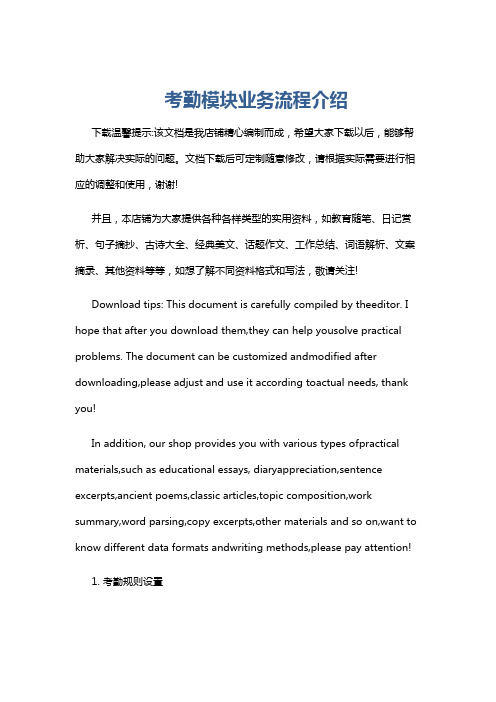
考勤模块业务流程介绍下载温馨提示:该文档是我店铺精心编制而成,希望大家下载以后,能够帮助大家解决实际的问题。
文档下载后可定制随意修改,请根据实际需要进行相应的调整和使用,谢谢!并且,本店铺为大家提供各种各样类型的实用资料,如教育随笔、日记赏析、句子摘抄、古诗大全、经典美文、话题作文、工作总结、词语解析、文案摘录、其他资料等等,如想了解不同资料格式和写法,敬请关注!Download tips: This document is carefully compiled by theeditor. I hope that after you download them,they can help yousolve practical problems. The document can be customized andmodified after downloading,please adjust and use it according toactual needs, thank you!In addition, our shop provides you with various types ofpractical materials,such as educational essays, diaryappreciation,sentence excerpts,ancient poems,classic articles,topic composition,work summary,word parsing,copy excerpts,other materials and so on,want to know different data formats andwriting methods,please pay attention!1. 考勤规则设置管理员在系统中设置考勤规则,包括上班时间、下班时间、迟到早退的定义、请假类型等。
科密考勤软件使用操作手册
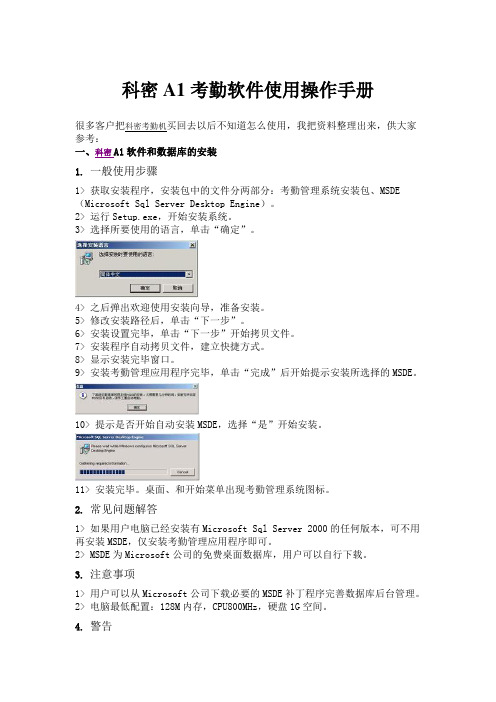
科密A1考勤软件使用操作手册很多客户把科密考勤机买回去以后不知道怎么使用,我把资料整理出来,供大家参考:一、科密A1软件和数据库的安装1. 一般使用步骤1> 获取安装程序,安装包中的文件分两部分:考勤管理系统安装包、MSDE (Microsoft Sql Server Desktop Engine)。
2> 运行Setup.exe,开始安装系统。
3> 选择所要使用的语言,单击“确定”。
4> 之后弹出欢迎使用安装向导,准备安装。
5> 修改安装路径后,单击“下一步”。
6> 安装设置完毕,单击“下一步”开始拷贝文件。
7> 安装程序自动拷贝文件,建立快捷方式。
8> 显示安装完毕窗口。
9> 安装考勤管理应用程序完毕,单击“完成”后开始提示安装所选择的MSDE。
10> 提示是否开始自动安装MSDE,选择“是”开始安装。
11> 安装完毕。
桌面、和开始菜单出现考勤管理系统图标。
2. 常见问题解答1> 如果用户电脑已经安装有Microsoft Sql Server 2000的任何版本,可不用再安装MSDE,仅安装考勤管理应用程序即可。
2> MSDE为Microsoft公司的免费桌面数据库,用户可以自行下载。
3. 注意事项1> 用户可以从Microsoft公司下载必要的MSDE补丁程序完善数据库后台管理。
2> 电脑最低配置:128M内存,CPU800MHz,硬盘1G空间。
4. 警告1> 没有安装MSDE或Sql Server的其它版本前,不能运行考勤管理系统(连接其它电脑的数据库时,本机无需安装SQL Server)。
二、数据库的1. 功能介绍在初次运行系统时创建数据库或连接已有数据库,设置数据库连接参数,系统默认连接本机的MSDE按windows验证,验证通过时自动创建数据库。
配置后当系统连接不到数据库时也会显示出来由用户进行配置调整。
人力资源考勤管理模块

人力资源考勤管理模块一、员工信息管理员工信息管理是人力资源考勤管理模块的基础,包括员工的基本信息、部门、职位、合同信息等。
该模块能够实现员工信息的添加、修改、删除、查询等功能,并且可以按照部门、职位、合同等条件进行分类管理。
二、考勤记录管理考勤记录管理是考勤管理模块的核心,可以记录员工的实际出勤情况,包括迟到、早退、请假、加班等信息。
这些信息可以通过考勤机、手工录入等方式获取,并可以按照日期、部门、员工等条件进行查询和统计。
三、假期管理假期管理模块可以设置和管理员工的假期,包括年假、病假、事假等。
该模块可以记录员工的假期情况,并可以按照假期类型、员工、部门等条件进行查询和统计。
四、考勤统计与分析考勤统计与分析模块可以对员工的出勤情况进行统计和分析,生成各类考勤报表,如考勤日报、月报、年报等。
这些报表可以清晰地展示员工的出勤情况,帮助企业更好地掌握员工的出勤情况,为决策提供数据支持。
五、异常处理与惩罚异常处理与惩罚模块可以对考勤异常进行处理和惩罚,包括迟到、早退、旷工等情况。
该模块可以根据企业制定的考勤规定,对异常情况进行相应的处理和惩罚,保证企业的正常运转。
六、考勤数据同步更新考勤数据同步更新模块可以保证考勤数据的实时性和准确性,避免数据出现不一致的情况。
该模块可以定期从其他系统获取数据,并进行比对和更新,保证考勤数据的完整性和准确性。
七、员工排班管理员工排班管理模块可以帮助企业进行合理的排班,提高工作效率。
该模块可以根据企业的实际情况,制定不同的排班方案,并对员工的班次进行调整和修改。
同时,该模块还可以对排班情况进行查询和统计,方便企业进行管理和调整。
关于使用人力资源系统进行考勤管理的通知
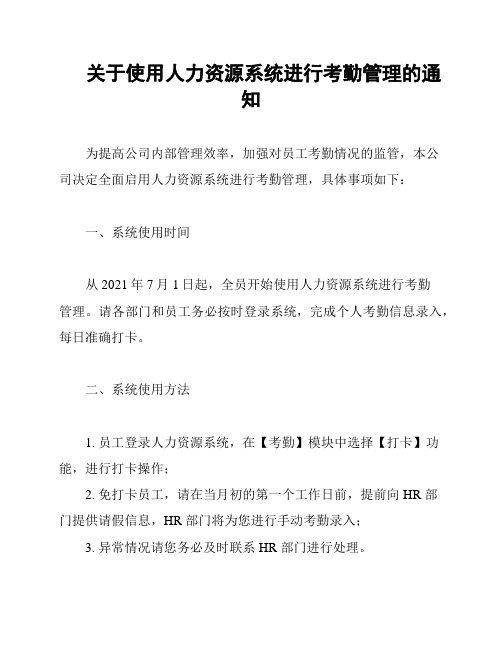
关于使用人力资源系统进行考勤管理的通
知
为提高公司内部管理效率,加强对员工考勤情况的监管,本公
司决定全面启用人力资源系统进行考勤管理,具体事项如下:
一、系统使用时间
从2021年7月1日起,全员开始使用人力资源系统进行考勤
管理。
请各部门和员工务必按时登录系统,完成个人考勤信息录入,每日准确打卡。
二、系统使用方法
1. 员工登录人力资源系统,在【考勤】模块中选择【打卡】功能,进行打卡操作;
2. 免打卡员工,请在当月初的第一个工作日前,提前向 HR 部
门提供请假信息,HR 部门将为您进行手动考勤录入;
3. 异常情况请您务必及时联系 HR 部门进行处理。
三、考勤内容管理
1. 考勤信息管理将由 HR 部门负责,技术部门将协助监控系统运行状况;
2. 为提高考勤管理效率,我们将逐步实现系统与财务、薪资等部门的信息共享,且有关个人考勤信息将实行保密制度;
3. 对于考勤管理不规范的情况,公司将视情节轻重采取批评教育、通报批评、资料留存、通报追究等措施。
希望各位员工能够自觉执行,按要求如实进行考勤记录,共同营造一个和谐、高效的工作环境。
谢谢各位的支持与理解!
人力资源部
20xx年xx月xx日。
中控ZKTime考勤管理系统使用说明书

考勤管理系统使用说明软件的快速使用流程1、将在设备上登记好的用户的指纹或卡下载到软件中连接设备-从设备下载人员数据2、在员工维护中将员工的姓名和其他资料修改后上传到设备中连接设备-上传人员信息到设备3、给员工分部门进入部门管理4、设置班次时间段进入班次时间段维护5、设置班次进入班次管理6、给员工排班进入员工排班7、将设备上的考勤数据下载至软件中连接设备-从设备下载记录数据8、查看考勤报表进入考勤报表添加设备软件要从设备中下载数据时,需要与设备建立通讯;因此首先将要连接的设备添加到系统中,输入相应的连接参数,连接机器后进行数据的上传与下载;1.设备维护在软件主界面上点击按钮设备维护或在“我的设备列表”区域内单击鼠标右键选择设备维护,在这里对设备进行添加、删除、修改;系统有2个默认设备通讯参数,一个是RS232/RS485方式,一个是以太网方式;某些特定机器还具有USB通讯方式如XU500等,具体机型请参见相应的产品用户指南,使用方法请查询本说明;2.添加单击此按钮,弹出如下图所示的新增设备窗口:用户可在此窗口中设置该设备的相关信息;输入相应设备的连接参数,保存即可,在左边的设备列表中会显示设备名称;删除如果设备已经不需要使用了,在左边的设备列表中单击要删除的机器名,再点击删除按钮,就可以从系统中删除该设备;保存如果对选中的设备的连接参数修改之后,需点击保存按钮,来将信息保存下来;3.连接设备已添加到系统的设备都会显示在“我的设备列表”中,在要连接的设备上单击选中,再点击连接设备按钮;或者在要连接的设备上单击鼠标右键,在出现的菜单中选择连接设备;当系统开始连接设备时,在界面的右下方的连接状态栏中会显示“正在连接设备,请稍候”,然后会给出是否连接成功的信息;如果连接失败,请检查1设备的连接参数是否与设备的菜单中的通讯参数相符;2通讯线是否连接好;上传下载数据这是管理软件与设备之间进行数据交换的窗口;通过此菜单,可以将设备上的用户信息和记录数据下载到软件中,也可以将软件中保存的用户信息和上传到设备中;进行下列操作时,需首先连接好设备;从设备下载记录数据:下载设备中的全部验证通过的记录;从设备下载人员信息:员工信息的下载,可以同时下载员工指纹;上传人员信息到设备:员工信息的上传,可以同时上传员工指纹;1、从设备下载记录数据当系统与设备处于连接状态时,才可以进行下载数据的操作;直接点击主界面的右边“有关设备操作”栏的从设备下载记录数据;或进入设备管理菜单,选择从设备下载记录数据;系统会提示“正在读取数据”,这时请稍等片刻,当数据下载完成后在页面右下方的状态栏中提示下载数据完成之后,设备与软件的通讯已经结束;下载之后的数据需要添加到系统,如果数据比较多时,可能需要的时间稍长;下载的记录会全部显示在上图中圈中的记录区域;同时,新的记录数据将保存到系统的员工记录数据表中,可以在出勤记录中查看;新的用户将保存到系统的员工信息表中,可以在员工维护中查看;数据下载完成后,系统并不会自动清除设备里面储存的数据;如果在维护/设置菜单下的系统设置->下载记录->选择了下载记录后删除设备上的记录数据,系统会自动清除设备上的记录数据;2、从设备下载人员信息当系统与设备处于连接状态时,才可以进行下载数据的操作;直接点击主界面的右边“有关设备操作”栏的从设备下载人员信息;或进入设备管理菜单,选择从设备下载人员信息;查看设备上的用户:点此按钮可以查看设备上的用户,信息显示在“新用户”栏中;下载:要下载数据时直接点击下载按钮即可;如有新用户,则显示在“新用户”栏中;同时,提示是否将新用户添加到系统数据库中;如果设备上的用户是系统数据库中已经存在的用户,则这些用户会显示在“本地数据库已有用户”栏内;高速下载:当使用以太网方式连接机器,并且数据比较多时,可以采用高速下载来提高传送速度;如您的设备选择版算法,不能使用此功能;删除:在列表区选中需要删除的用户,可以选择删除设备中所有用户信息:只删除指纹、只删除面部或者只删除密码,只需要在对应项目上打勾即可,然后选择删除按钮;当要选择多条记录时,可在按住Ctrl键同时单击鼠标;3、上传人员信息到设备当用户不小心删除了指纹机上的人员信息及指纹或使用多台设备时,为了用户使用方便,减少登记量,软件提供了将数据库中的人员信息及指纹上传至机器的功能;当系统与设备处于连接状态时,才可以进行上传数据的操作;直接点击主界面的右边“有关设备操作”栏的上传人员信息到设备;或进入设备管理菜单,选择上传人员信息到设备;分部门选择员工:例某公司有很多个部门,上传时只要上传某个部门的某一些员工;则将鼠标点在某个部门上,本部门的员工信息将显示在列表中,如下图:上传:1、在用户列表中,打钩选中要上传的员工;单击全选按钮,选中所有人员;单击反选按钮,则全不选中;2、在指纹机列表中打过选中要上传人员信息的设备;用户信息/指纹/人脸/照片:勾选要上传的信息即可;高速上传:当使用以太网方式连接机器,并且数据比较多时,可以采用高速上传来提高传送速度;如您的考勤机选择版算法,不能使用此功能;3、设置完成后,单击上传按钮,开始上传,上传人员信息成功后,窗口底部的上传进度条显示为100%;并在窗口右下端的显示区中显示上传的相关操作记录;如下图所示:实时监控实时监控功能使得管理软件的人员能够第一时间了解员工的考勤或开门的情况,可以及时发现并处理异常情况;只需要将软件打开,连接上要监控的机器,如果需要同时监控多台机器,只需将机器全部连接到软件即可;当普通用户在设备上验证成功后,在记录显示区域将立即显示出此次验证的记录:USB盘管理一般来说,可以通过RS232、以太网、RS485等几种方式下载记录数据;当通讯比较麻烦或是通讯不上的时候,可以通过U盘来上传下载员工信息和指纹,下载记录数据到软件;在维护设置菜单下选择系统设置,在“功能配置”框中勾中USB盘管理,则在数据菜单下的USB盘管理变为可操作的;由于机型的不同,从机器上下载到U盘上的数据结构也不同,因此,使用U盘管理时,首先选择你使用的机型:选择之后按确认,如果选择错误可能导致数据不正常;如果有多个U盘进入选择U盘界面:导入用户数据至电脑将U盘插入设备的USB插槽, 在设备中选择“菜单”-“USB闪盘管理”-“下载用户数据”,按OK键,屏幕显示拷贝数据成功;将U盘拔出插入电脑的USB插槽,进入软件“数据” -“USB闪盘管理”选择“导入用户数据至电脑”选项卡,出现如下界面:在页面左边“检查记录信息”栏中会显示当前U盘中存储的用户数据的文件信息;选中该文件,单击从U盘导入用户数据,则系统开始导入数据;导入成功的数据在中间列表中显示;用户数据导出至U盘将软件中的用户数据导出至U盘保存或通过U盘上传至其他设备;这里可以选择要上传的用户;如下图所示:左边的员工信息浏览栏中可以看到软件中所有的员工信息,可以分部门选择员工,点击中间的移动数据按钮将要导出的数据移至“导出用户数据至U盘”区域;导入记录数据至电脑将U盘插入设备, 在设备上选择“菜单”-“USB闪盘管理”-“下载记录数据”,按OK键,屏幕显示拷贝数据成功;将U盘拔出插入电脑的USB插槽,进入软件“数据”菜单-“USB闪盘管理”选择“导入记录数据至电脑”选项卡,出现如下界面:在页面左边“待导入数据列表”栏中会显示当前U盘中存储的用户数据的文件信息;选中该文件,单击从U盘导入记录,则系统开始导入数据;导入的数据在中间列表中显示;部门管理该模块方便管理部门对各个部门进行分部门管理;主要可以添加、删除部门,以及部门录用员工;具体操作如下:点击维护/设置菜单下的部门表菜单项,弹出如下窗口:新增部门时,首先单击左键选中新增部门的上级部门,然后单击新增部门按钮,在出现的对话框中输入新部门的名称,单击确定保存;要修改部门名称时,单击部门更名,在部门名称框内输入新名称即可,但是如果需要修改总公司的名称,需要在考勤规则设置中去修改;要撤销部门,只需在所要撤销的部门上单击左键选中,然后点击撤销部门按钮,在出现的警告提示框中选择确定,就可以将部门撤销;要修改部门的隶属关系时,将要修改的部门选中,按住鼠标左键,拖动到新的上级部门名称上,然后按提示操作;点击部门录用员工按钮,弹出界面如下:员工框内的员工是无部门员工,即离岗后的员工;离岗就是该员工暂时掉离工作岗位,但还是公司的员工,就像目前国营企业的下岗员工的情况;在员工框内选择本部门所要录用的员工后,单击加入按钮,所选择的员工加入到本部门,这里所录用的员工,都是离岗的员工;在本部门员工框内选择所要离开本部门的员工后,单击移去按钮,所选择的员工离开本部门离岗;人员维护选择维护/设置菜单,点击人员维护项,在部门列表中选择要查看的员工所在的部门,则该部门的员工会显示在员工列表中;在这里可以查看或修改员工的各种信息和单独对某个员工进行考勤设置,该处设置的考勤设置的优先权要大于员工排班中的考勤设置;如果人员比较多时,可以使用查找方式;在查询工具条中输入查询条件,点击查找按钮就可以查询某个员工的具体信息;1、新增人员第一次使用本管理系统时,可先在设备上登记用户,再下载至软件中,然后直接修改姓名保存,再上传到机器上即可;如果要直接在软件中新增人员,为了确保新增的用户信息和指纹或卡能够一一对应,在这个界面中可以连接设备来实时登记指纹和卡;连接上设备后,每添加一名人员的同时登记对应人的指纹或卡;以避免出现指纹或卡和人员不对应的麻烦;A、登记指纹指纹机登记:使用脱机指纹机来登记指纹;在“指纹或卡登记”下拉框中选择要连接的登记设备,连接成功后开始新增员工;选取人员所在的部门,单击按钮后, 再输入员的登记号码、姓名及其它相关信息;单击登记按钮开始登记指纹;指纹仪登记:使用联机指纹仪来登记指纹;时间段维护在班次设置之前,必须将所有可能用到的时间段设置完毕,选择维护/设置菜单,单击主菜单上的维护/设置下的时间段维护选项如下图,可以对人员排班使用到的时间段进行设置;在设置时间段的时候,如果没有设置班次管理的话,系统会自动弹出没有设置班次的提示窗口,如下图所示:A、单击放弃按钮,直接进入班次时间段维护界面如下图:B、单击确认按钮,进入考勤时间设置向导窗口,根据向导的提示设置简单的时间段和班次:在考勤时间设置向导窗口中,选择上下班的时间,上下班时间分为两种,一种是早晚上下班,中午时间不考勤,还有一种就是分上午和下午分别进行考勤四次;然后输入上下班的时间,点击下一步继续对班次进行管理,如果按取消则直接进入时间段维护界面;在这个界面上,系统提示将新增一个名为“白天”的时间段和一个名为“正常班”的班次,因为在前面我们选择的是一天两次考勤时间;如果选择一天四次考勤,系统将新增两个时间段,分别为“上午”和“下午”;还可以选择是直接把本次设置的班次排给所有现在还没有排班的员工还是把本次设置的班次作为各个部门默认的班次;选择完成后单击完成按钮,完成设置;单击完成按钮后,将进入时间段维护界面;如下图:班次时间段维护的界面主要分左右两部分,左部分主要是班次时间段列表,右边是班次时间段的管理;可以添加、删除、和修改班次管理时间段;添加:单击增加按钮,添加一个新时段,输入时间段名称、上下班时间、签到时间范围、签退时间范围、记迟到时间、记早退时间以及记为多少个工作日,只有在签到和签退时间范围内的考勤记录,才是有效记录,也就是统计时以这些记录为准;同时选择这个时间段是否要求必须签到和签退;输入时间的格式为hh:mm,分别对应小时、分钟;删除:选中一个已有时间段,单击删除按钮可以将选中时间段删除;保存:单击保存按钮,更新修改后的班次信息;当修改或增加了一条时间段,点击此按钮就能将信息保存下来;班次管理在已经设置好了时间段维护之后可以进行班次管理;选择维护/设置菜单,点击班次管理选项,可以进入班次管理菜单;菜单界面如下:界面分班次名称和班次时间段,班次名称框主要包括班次的名称,班次的起用日期,班次的周期数,班次的周期单位;班次的名称:班次名称不能重复,表格中的所有字段不能为空;起用日期:就是该班次从什么时间开始使用,格式为yyyy-mm-dd, 例如2002年10月15日为2000-10-15,2003年3月6日为2000-03-06;周期数:班次循环周期 = 周期数周期单位周期单位:有天、周、月三个选择项;利用班次管理工具条,增加、删除、修改班次;在班次表编辑状态点击修改按钮后下,可以增加、修改、删除班次时间段;新增班次:单击新增班次按钮,添加一个新的班次,右边将增加一个空白的班次时间段;然后单击增加时段按钮,弹出如下界面:选择设置好的班次时间段,直接加入班次时间段,然后选择使用该时段的日期,同时可以选择该时段是否记为加班,单击确认按钮保存设置,单击放弃按钮取消操作;人员排班如果没有给人员排班,则最后会做不了考勤统计,一个人员没有班次的话系统无法判别他的考勤记录是上班还是下班,也无法统计他的考勤;设置好了时间段和班次管理以后就可以对人员进行排班了;选择维护/设置菜单,点击人员排班选项,可以打开人员排班设置窗口,在此窗口下可以对人员的班次信息进行维护:页面左边显示的是按部门进行排班;当鼠标点在部门名称上的时候,在右边的员工模块里面就能显示出该部们所有员工及其排班班次;1、部门排班就是根据不同部门的特点进行分部门排班;单击左上角部门排班按钮,出现如下对话框:默认班次:从下拉菜单中可以选择一个班次作为该部门新录入人员时默认使用的班次,就是当一个部门登记完新员工后系统自动赋给该新人员这个班次;可排班班次:可排班班次列表框中显示了目前所有设置好的班次名称,对该部门人员排班时,只有选择了的班次才会出现在班次列表中;2、正常排班页面的右边是人员排班模块;人员排班可以单个对其进行排班,也可以批量对其进行排班;按全选按钮可以将所有的员工进行排班;在人员列表界面按住ctrl键单击鼠标可以对人员进行多选, 选定需要排班的人员然后点击人员排班按钮出现如下界面:签到、签退:可以设置该人员是否必须签到签退,还是根据相应的时间段判断是否需要签到、签退;该项目中设置的权限高于班次时间段中设置的权限;计算考勤:指考勤是否有效,本项选中时,将根据考勤规则和班次计算考勤,否则,该人员不参加考勤,按正常上班记;例如单位的领导可以不考勤而计算为正常上班;计算加班:本项选中时,计算该人员加班;节假日有效:本项选中时,该次排班的人员在节假日将休息,如果上班,按加班记,否则,该次排班的人员在节假日必须上班,不上班则按旷工记;加班需要经过登记或审核:指的是该次排班的人员的所有加班必须经过登记或者审核才有效;当前排班表主要指员工所上班次的一个列表,框中显示的是该员工当前所使用的班次情况,包括起用日期、停用日期和班次名称;如果需要给该员工更改班次,先单击当前排班表中的班次,它会变蓝显示,然后单击-按钮,删除当前班次,完成后单击+按钮,添加一个新班次,界面如下:该界面显示了所有的班次以及班次时间段;在已经设置好的班次中选择一个新的班次,确定它的起止时间,单击确认按钮确认所进行操作,单击取消按钮则取消所做操作,返回人员排班设置窗口; 排班成功后在人员的班次栏中会显示相应的班次名称,并在界面的时间列表中会显示上班的时间段;节日维护在法定的节日,员工将根据有关法规进行休假,在休假期间,员工将不会进行考勤登记,按照一般的情况,如果没有进行考勤登记的话,系统将对没登记的员工按旷工处理,而且在节日加班的员工也得不到有效的处理,根据这种情况这要对管理系统进行适当的设置;选择维护/设置菜单下节日表选项,打开节日表维护窗口:在该界面主要分为节日表和节日表维护工具栏选项;在节日表维护工具栏中可以对节日进行添加、删除、修改等;添加:左键点击+在节日表模块中出现一条待添加信息的空行;将节日名称、放假时间、放假日数相应的填入空栏中;如下图:正确输入所增加的信息之后,单击按钮,将增加的信息保存下来了;删除:单击按钮,可以删除不需要使用的节日信息;修改:当需要将已增加的假日时间进行调整,可以点击按钮,然后修改节日信息;然后点击,可以将修改的信息保存下来;增加了假日后,在员工排班中,系统不会将这几个时间段进行排班;由于没有排班记录,因此,设置的假日期间,在考勤报表中,系统是不会计算这段时间的考勤;如果在节假日期间有员工进行了考勤登记,在考勤报表中则统计为该员工自由加班;假类设置当遇到特殊情况时,员工有可能因为不同的原因需要请假,并希望请假能够在系统中自动统计;本系统提供对假类的维护功能,点击下拉菜单中的假类设置,弹出菜单如下:系统默认的假类只有3个普通的假类:病假、事假、探亲假,这3个假类不可以删除和修改;如果需要更多的假类,可以单击+按钮就可以添加新的普通假类;考勤规则所有的考勤统计都是根据考勤规则来进行的;1、选择维护/设置菜单,点击考勤规则选项,弹出界面如下:设置界面共三个标签页,首先看基本设置标签页的内容;需要设置每周从星期几开始以及每月从哪一天开始,有些单位一周是从星期天开始计算,一个月从26号开始计算,在这里设置好之后,进行统计时便于选择时间;当班次跨00:00时,应指定班次算哪一个工作日;最长的班次时段不超过多少分钟和最短的班次时段不少于多少分钟,是为了系统更好的判断考勤状态,确认记录是否正确,配合智能排班的判断;有效考勤记录间隔不小于几分钟,小于这个时间范围的产生的记录系统将认为是无效记录;例如间隔5分钟,8:10有一条有效记录,那么8:10到8:15之间的其他记录都是无效记录,只有8:15以后的记录才是有效记录;2、单击考勤计算标签页,出现考勤计算的界面,如下图:这里设置的‘上班后超过多少分钟签到记迟到’以及‘下班前提前多少分钟签退记早退’必须和时间段维护中设置的记迟到时间和记早退时间一致,否则统计结果不准确;上班无签到记录时记迟到多少分钟或者记旷工,下班无签退记录时记早退多少分钟或者记旷工;一次迟到或早退超过所设定的分钟数也可以记为旷工;还可以设置下班超过多少分钟以后签退记加班;3、单击分页标签上的计算项目,界面变化如下:可以在此界面下设置公出、迟到、早退等情况的统计规则以及表示符号等;自由加班:未登记在员工排班中的加班成为自由加班;出勤记录该模块可以查询所有员工的出勤记录,是从设备上下载下来的初始记录,所有考勤统计都是以此记录为基本依据;点击主界面上的查询/打印菜单下的出勤记录,查看员工出勤记录;1、查询1、查询记录部门:显示该单位的所有部门;员工:显示该单位的所有员工,通过下拉框选择需要查询的员工;起止时间:确定所要查询的时间范围;查询:选择部门、员工,确定开始日期、时间,结束日期、时间,单击“查询”按钮,将在窗口下部查询结果显示框内显示一段时间内所选员工的出勤记录;列表中有部门名称、登记号码、编号、姓名、日期时间、机器号、比对方式、卡号八个字段;用户还可以选择显示出勤状态和工种代码;显示状态:在列表中将出勤的状态显示出来;上班签到、下班签退等等为了区分开上班签到和下班签退,本模块为签到和签退赋予不同的显示颜色用以区分;简单分析原始记录:选中之后会多出一个界面,在此界面可以看到软件对原始记录做的一些简单归类处理,将员工的记录全部按天显示;如下图所示:显示空的出勤记录:勾中此项,如果该员工某天没有出勤记录,也会在列表中显示一条空的记录;2、预览打印出勤记录为了方便用户以报表的方式查看员工的考勤记录,该模块提供了报表预览并打印的功能;具体操作如下:单击预览按钮,根据用户的使用习惯,预览员工考勤记录表提供两种格式,一种是纵向四列,界面如下图:一种是横向排列,界面如下图:预览的报表,可以进行打印输出、保存成文件等操作;报表的打印只需要左键点击报表左方的打印按钮;统计报表。
员工考勤管理制度模块
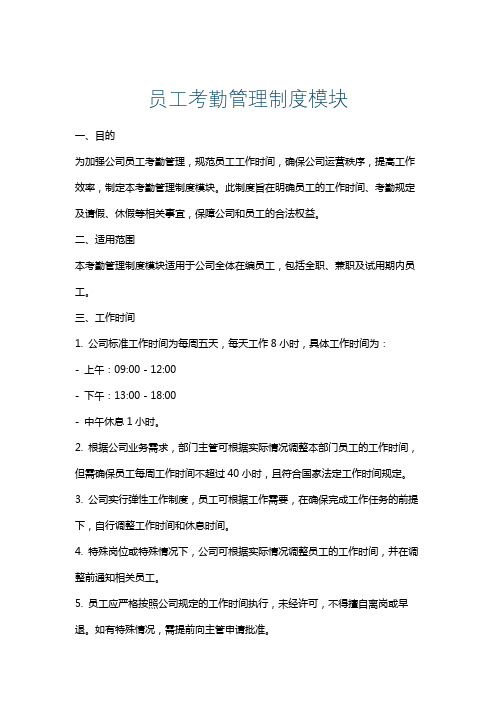
员工考勤管理制度模块一、目的为加强公司员工考勤管理,规范员工工作时间,确保公司运营秩序,提高工作效率,制定本考勤管理制度模块。
此制度旨在明确员工的工作时间、考勤规定及请假、休假等相关事宜,保障公司和员工的合法权益。
二、适用范围本考勤管理制度模块适用于公司全体在编员工,包括全职、兼职及试用期内员工。
三、工作时间1. 公司标准工作时间为每周五天,每天工作8小时,具体工作时间为:- 上午:09:00 - 12:00- 下午:13:00 - 18:00- 中午休息1小时。
2. 根据公司业务需求,部门主管可根据实际情况调整本部门员工的工作时间,但需确保员工每周工作时间不超过40小时,且符合国家法定工作时间规定。
3. 公司实行弹性工作制度,员工可根据工作需要,在确保完成工作任务的前提下,自行调整工作时间和休息时间。
4. 特殊岗位或特殊情况下,公司可根据实际情况调整员工的工作时间,并在调整前通知相关员工。
5. 员工应严格按照公司规定的工作时间执行,未经许可,不得擅自离岗或早退。
如有特殊情况,需提前向主管申请批准。
四、考勤制度1、每日签到制度- 员工需每日按时进行签到,签到方式由公司指定,可以是电子签到、纸质签到或其他公司认可的方式。
- 签到时,员工需确保个人信息准确无误,不得冒名顶替或请人代签。
- 签到记录将作为考勤依据,员工应对自己的签到记录负责。
2、签到次数和时间- 员工每日需签到两次,分别为上午上班签到和下午上班签到。
- 上午签到时间为08:50至09:10,下午签到时间为12:50至13:10。
- 员工应在规定时间内完成签到,迟到或早退将按照公司相关规定处理。
3、因公外出未签到处理- 因公外出无法按时签到的,员工需提前向直接上级报告,并在外出返回后第一时间完成签到。
- 若因紧急情况未能提前报告,员工应在返回后立即向直接上级说明情况,并由上级在考勤记录上备注。
4、忘记签到处理- 员工如因个人原因忘记签到,应在发现后立即向直接上级报告,并说明情况。
考勤管理系统功能模块

随着文化创意类企业在市场上变得越来越活跃,工作场所的优化也变得更具挑战性。
移动设备的广泛使用意味着许多可变工作时间发生在办公室之外,甚至在正常工作时间之外。
越来越多的员工在家工作,在远程办公室工作,在移动中工作。
尽管这可以使企业更加有效和灵活,但它也会使员工的工作时间跟踪存在问题。
针对这一现象,许多公司已经使用了或正在考虑采用考勤管理系统之类的新技术来创造效率和节省资金,更加符合员工实际管理的需要。
这种考勤管理系统允许企业通过关于出勤、缺勤、灵活工作时间、加班、排班和休假的综合报告,清晰地描绘员工的时间和出勤情况。
以下是其主要功能模块的介绍:1.提供多样化考勤方式支持WIFI、GPS、指纹、人脸识别、门禁多种考勤方式,实现分公司、跨区域、跨门店、多工种、多班次人员的统一管理,匹配企业实际经营情况,满足不同业务场景下企业的个性化考勤需求。
2.提供多维度考勤报表多维度数据报表,移动化管理数据,保障考勤实时计算的稳定性与准确性,数据报表无缝对接企业排班计划、绩效薪资模块,数据整合时间效率大幅提升,驱动企业高效运营。
3.自定义考勤规则针对不同职位、职级、部门等设置不同的考勤规则,满足企业灵活应对不同管理方式下的特殊需求,同步对应多维度考勤结果的计算和查询。
喔趣科技,作为中国劳动力综合管理专家品牌,致力于为大中型企业实现劳动力预测、劳动力管理、劳动力满足全过程的信息化、数字化、智能化,是为企业提供人事管理、智能排班、智慧考勤、绩效薪资、数据罗盘,灵活用工服务等全链劳动力综合管理与满足的云服务商。
目前,有超过12万家企业和超过400万的企业员工在使用喔趣科技的产品服务,主要分布在零售连锁、生产制造、现代服务业、餐饮行业、国企事业单位等多个行业。
考勤管理模块看板
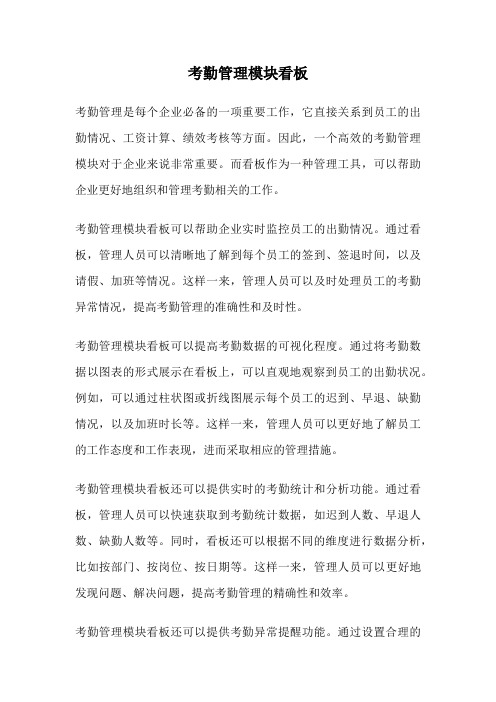
考勤管理模块看板考勤管理是每个企业必备的一项重要工作,它直接关系到员工的出勤情况、工资计算、绩效考核等方面。
因此,一个高效的考勤管理模块对于企业来说非常重要。
而看板作为一种管理工具,可以帮助企业更好地组织和管理考勤相关的工作。
考勤管理模块看板可以帮助企业实时监控员工的出勤情况。
通过看板,管理人员可以清晰地了解到每个员工的签到、签退时间,以及请假、加班等情况。
这样一来,管理人员可以及时处理员工的考勤异常情况,提高考勤管理的准确性和及时性。
考勤管理模块看板可以提高考勤数据的可视化程度。
通过将考勤数据以图表的形式展示在看板上,可以直观地观察到员工的出勤状况。
例如,可以通过柱状图或折线图展示每个员工的迟到、早退、缺勤情况,以及加班时长等。
这样一来,管理人员可以更好地了解员工的工作态度和工作表现,进而采取相应的管理措施。
考勤管理模块看板还可以提供实时的考勤统计和分析功能。
通过看板,管理人员可以快速获取到考勤统计数据,如迟到人数、早退人数、缺勤人数等。
同时,看板还可以根据不同的维度进行数据分析,比如按部门、按岗位、按日期等。
这样一来,管理人员可以更好地发现问题、解决问题,提高考勤管理的精确性和效率。
考勤管理模块看板还可以提供考勤异常提醒功能。
通过设置合理的提醒规则,在员工考勤异常时及时发送预警信息给管理人员。
这样一来,管理人员可以及时采取措施,避免考勤异常对企业造成的不良影响。
考勤管理模块看板还可以提供个性化的定制功能。
不同的企业对于考勤管理的需求可能有所不同,因此,看板应该具备一定的自定义能力。
管理人员可以根据自己的需求,自由地设计和调整看板的展示内容、样式和布局,以满足自己的管理需求。
考勤管理模块看板是一种非常实用的管理工具,它可以帮助企业更好地组织和管理考勤相关的工作。
通过看板,管理人员可以实时监控员工的出勤情况,提高考勤数据的可视化程度,进行考勤统计和分析,及时处理考勤异常情况,并进行个性化的定制。
考勤软件使用说明
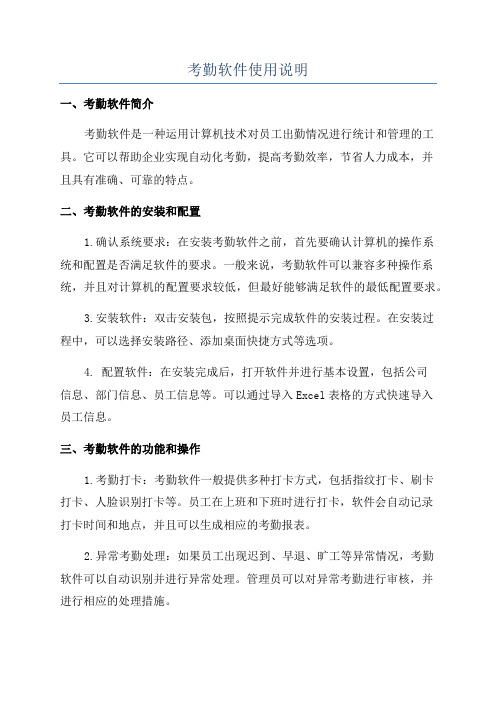
考勤软件使用说明一、考勤软件简介考勤软件是一种运用计算机技术对员工出勤情况进行统计和管理的工具。
它可以帮助企业实现自动化考勤,提高考勤效率,节省人力成本,并且具有准确、可靠的特点。
二、考勤软件的安装和配置1.确认系统要求:在安装考勤软件之前,首先要确认计算机的操作系统和配置是否满足软件的要求。
一般来说,考勤软件可以兼容多种操作系统,并且对计算机的配置要求较低,但最好能够满足软件的最低配置要求。
3.安装软件:双击安装包,按照提示完成软件的安装过程。
在安装过程中,可以选择安装路径、添加桌面快捷方式等选项。
4. 配置软件:在安装完成后,打开软件并进行基本设置,包括公司信息、部门信息、员工信息等。
可以通过导入Excel表格的方式快速导入员工信息。
三、考勤软件的功能和操作1.考勤打卡:考勤软件一般提供多种打卡方式,包括指纹打卡、刷卡打卡、人脸识别打卡等。
员工在上班和下班时进行打卡,软件会自动记录打卡时间和地点,并且可以生成相应的考勤报表。
2.异常考勤处理:如果员工出现迟到、早退、旷工等异常情况,考勤软件可以自动识别并进行异常处理。
管理员可以对异常考勤进行审核,并进行相应的处理措施。
3.请假管理:员工在需要请假的情况下,可以通过考勤软件进行请假申请,包括事假、病假、婚假等。
请假申请需要经过上级审核后才能生效,并且请假信息会被记录在考勤系统中。
4.考勤报表生成:考勤软件可以根据打卡记录生成各种考勤报表,包括出勤报表、迟到早退报表、工时报表等。
这些报表可以帮助企业进行人力资源管理和薪资结算,提高管理效率。
5.数据统计与分析:考勤软件还可以对员工的考勤数据进行统计和分析,包括迟到次数、请假次数、缺勤次数等。
管理员可以根据这些数据进行绩效考核和奖惩管理,提高员工的工作积极性。
四、考勤软件的优势和注意事项1.优势:-提高考勤效率,节省人力成本。
-准确、可靠,避免考勤数据的错误和丢失。
-方便管理,实时监控员工的考勤情况。
综合考务管理系统使用说明

综合考务管理系统使用说明综合考务管理系统使用说明一、系统概述综合考务管理系统是一个用于管理考试相关事务的软件系统。
该系统提供了考试安排、考场管理、考生信息管理、考勤管理等功能,以便高效地组织和管理各类考试活动。
二、系统安装与配置1.系统安装a) 综合考务管理系统安装包b) 运行安装包,并按照提示进行安装c) 完成安装后,运行系统2.配置数据库连接a) 在系统安装目录下找到数据库配置文件b) 根据实际情况,编辑配置文件中的数据库连接信息c) 保存配置文件并重启系统,使配置生效三、系统功能使用说明1.考试安排b) 创建考试计划,填写考试科目、考试日期、考试地点等信息c) 添加考场和座位信息,确保考场的容量满足考生的需求d) 安排考生参加考试,并考生座位号2.考场管理a) 登录系统,进入考场管理模块b) 创建考场,填写考场编号、所属考点、容量等信息c) 管理考场设备,包括计算机、摄像头等设备的维护和管理d) 监控考场情况,检查设备是否正常运行3.考生信息管理a) 登录系统,进入考生信息管理模块b) 添加考生信息,包括姓名、联系号、联系方式等c) 编辑考生信息,如修改联系方式、删除考生信息等d) 查询考生信息,通过姓名或联系号进行查询4.考勤管理b) 执行签到操作,记录考生的考勤情况c) 查看考勤记录,包括考生的签到时间、签退时间等信息d) 统计考勤情况,考勤报表四、附件本文档附带的附件包括:1) 数据库配置文件:用于配置系统与数据库的连接信息2) 用户手册:详细介绍系统的安装、配置和使用方法五、法律名词及注释1) 考试安排:指对考试科目、考试日期、考试地点等进行组织的活动。
2) 考场管理:指对考场设备、考场情况进行维护和管理的活动。
3) 考生信息管理:指对考生的个人信息进行录入、编辑、查询等操作的活动。
4) 考勤管理:指对考生签到、签退情况进行记录和统计的活动。
科密A1考勤管理系统功能的使用说明

A1考勤管理系统增值功能的使用说明目录一、复帐系统的使用 (2)1.1如何启用复帐系统 (2)1.2 复帐系统功能使用 (5)二、部门权限功能的使用 (9)2.1 如何启用部门权限功能 (9)2.2部门权限系统的使用 (10)三、班组功能(模糊排班)的使用 (11)3.1如何启用班组功能 (11)3.2班组功能的使用 (12)四、记次就餐功能的使用 (16)4.1如何启用记次就餐功能 (16)4.2记次就餐功能的使用 (17)一、复帐系统的使用1.1如何启用复帐系统1.1.1创建复帐登陆帐号及数据库在“系统权限设置”内增加一新帐户(例如:帐户11),选择所有权限。
1.1.1.1打开“系统配置”,按F12键,出现复帐注册提示框。
如下图。
1.1.1.2输入软件经销商提供的注册码(先提供单位简称和系列号给经销商再获取注册码),注册成功后复帐系统可以正式使用。
如点击“取消”,则复帐系统可以试用2周。
注:*只能以帐户sa登陆才能启动复帐注册。
*系统内使用信息日期超过当前日期2周也无法使用复帐系统。
1.1.1.3钩选“使用复帐”,然后选择复帐系统登陆帐户(即1.1新增帐户),保存设置。
1.1.1.4保存后提示设置成功,退出软件。
以新建帐号(帐号11)登陆考勤软件,此时数据库为复帐数据库(DummyAccount)1.1.2启用复帐系统功能界面以复帐专用帐号登录软件后,在“考勤数据处理”界面按F12键出现复帐密码效验栏,输入密码。
出现复帐功能界面。
1.2 复帐系统功能使用1.2.1基础数据更新该功能可以按日期范围导入真帐数据库的数据。
初次使用复帐数据库时不用再进行数据更新。
1.2.2批量删除刷卡记录选择人员和日期、时间范围删除考勤记录。
日期范围和星期为“与”关系,即删除日期范围内钩选了星期的日期内刷卡记录。
1.2.3批量修改刷卡记录该功能可以将某时间段内的刷卡记录调整为另一时间段内记录。
选择待调整人员、日期、星期、时间范围,输入目标时间范围,点击“修改”,记录被调整。
中控ZKTime.考勤管理系统使用说明书
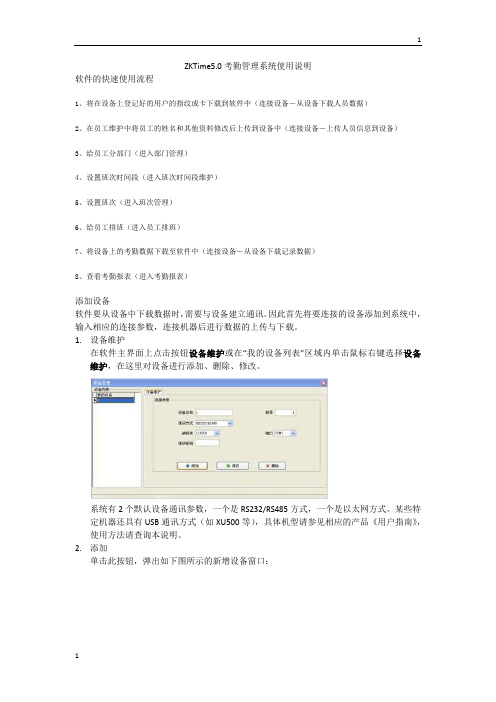
ZKTime5.0考勤管理系统使用说明软件的快速使用流程1、将在设备上登记好的用户的指纹或卡下载到软件中(连接设备-从设备下载人员数据)2、在员工维护中将员工的姓名和其他资料修改后上传到设备中(连接设备-上传人员信息到设备)3、给员工分部门(进入部门管理)4、设置班次时间段(进入班次时间段维护)5、设置班次(进入班次管理)6、给员工排班(进入员工排班)7、将设备上的考勤数据下载至软件中(连接设备-从设备下载记录数据)8、查看考勤报表(进入考勤报表)添加设备软件要从设备中下载数据时,需要与设备建立通讯。
因此首先将要连接的设备添加到系统中,输入相应的连接参数,连接机器后进行数据的上传与下载。
1.设备维护在软件主界面上点击按钮设备维护或在“我的设备列表”区域内单击鼠标右键选择设备维护,在这里对设备进行添加、删除、修改。
系统有2个默认设备通讯参数,一个是RS232/RS485方式,一个是以太网方式。
某些特定机器还具有USB通讯方式(如XU500等),具体机型请参见相应的产品《用户指南》,使用方法请查询本说明。
2.添加单击此按钮,弹出如下图所示的新增设备窗口:用户可在此窗口中设置该设备的相关信息。
输入相应设备的连接参数,保存即可,在左边的设备列表中会显示设备名称。
【删除】如果设备已经不需要使用了,在左边的设备列表中单击要删除的机器名,再点击【删除】按钮,就可以从系统中删除该设备。
【保存】如果对选中的设备的连接参数修改之后,需点击【保存】按钮,来将信息保存下来。
3.连接设备已添加到系统的设备都会显示在“我的设备列表”中,在要连接的设备上单击选中,再点击连接设备按钮;或者在要连接的设备上单击鼠标右键,在出现的菜单中选择连接设备。
当系统开始连接设备时,在界面的右下方的连接状态栏中会显示“正在连接设备,请稍候”,然后会给出是否连接成功的信息。
如果连接失败,请检查1)设备的连接参数是否与设备的菜单中的通讯参数相符。
科密A1考勤管理系统的说明书

科密A1考勤管理系统的说明书发布时间:2008-12-23 科密电子A1考勤管理系统软件说明书适用范围:指纹考勤机(指纹门禁考勤机)、感应卡考勤机目录第一章系统功能特性 (3)第二章系统要求 (4)第三章软件安装与数据库连接 (5)3.1 单机版安装 (5)3.2 网络版安装 (8)3.3 数据库连接 (8)第四章操作指引:从启用软件至打印报表 (11)4.1 初次使用向导 (11)4.2 考勤制度设置 (14)4.3班次设置 (15)4.4机构设置 (17)4.5人员录入 (17)4.6设备设置及通讯测试 (19)4.7读取考勤机的注册信息 (21)4.8 员工排班 (22)4.9 数据采集 (23)4.10 考勤报表 (24)第五章软件详细操作说明 (27)5.1 登录 (27)5.2 考勤管理 (28)5.2.1 考勤制度设置 (28)5.2.2节假日设置 (32)5.2.3固定公休设置 (33)5.2.4班次设置 (34)5.2.5设置固定轮班 (37)5.2.6员工排班(工厂版) (38)5.2.7补签到登记 (42)5.2.8请假公休加班登记 (44)5.2.9考勤报表 (46)5.3 人事管理 (49)5.3.1 机构设置 (49)5.3.2 人员录入 (51)5.3.3 离职登记 (54)5.4终端管理 (54)5.4.1 设备设置 (54)5.4.2 人员注册 (57)5.4.3 数据采集 (61)5.4.4实时监控 (65)5.4.5系统配置 (66)5.5 门禁管理 (67)5.6系统维护 (68)5.6.1 系统配置 (68)5.6.2 更改密码 (70)5.6.3 操作日志查询 (71)5.6.4 系统权限管理(工厂版) (73)5.6.5 操作员管理(写字楼版) (75)5.6.6数据维护 (76)5.6.7注销...... (86)5.7 帮助 (87)5.7.1帮助 (87)5.7.2关于 (87)5.7.3 启动窗口提示信息 (87)第六章常见问题解答 (88)附录1:人员资料的导入注:说明书编写完成后,软件仍会不断升级完善功能,若有与说明书中不同的地方,请以软件的在线帮助为准。
中控考勤软件使用说明
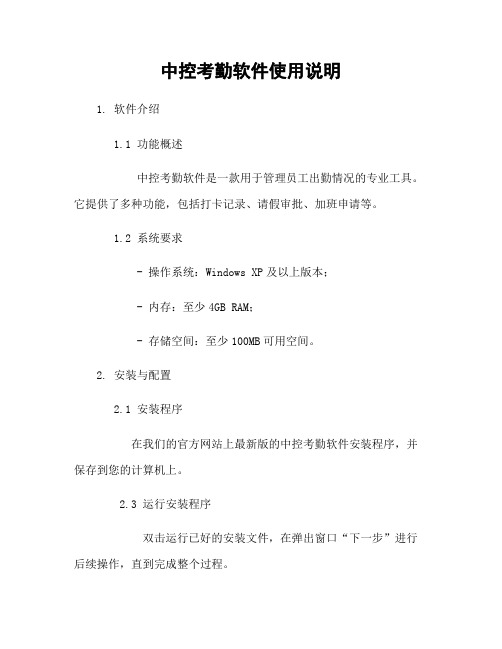
中控考勤软件使用说明1. 软件介绍1.1 功能概述中控考勤软件是一款用于管理员工出勤情况的专业工具。
它提供了多种功能,包括打卡记录、请假审批、加班申请等。
1.2 系统要求- 操作系统:Windows XP及以上版本;- 内存:至少4GB RAM;- 存储空间:至少100MB可用空间。
2. 安装与配置2.1 安装程序在我们的官方网站上最新版的中控考勤软件安装程序,并保存到您的计算机上。
2.3 运行安装程序双击运行已好的安装文件,在弹出窗口“下一步”进行后续操作,直到完成整个过程。
注释:如果在此过程中遇到任何问题,请参阅附带文档或者联系技术支持部门获取匡助。
3.登录和用户权限设置用户可以通过输入用户名和密码来登录该系统。
管理员账户默认为admin/admin123,其他普通用户需要由管理员分配并设定相应权限。
4.主界面导航主界面显示各项功能模块按钮以及相关信息展示区域,根据需求相应按钮即可进入对应功能模块。
5.打卡记录管理5.1 打卡方式中控考勤软件支持多种打卡方式,包括刷脸识别、指纹识别和密码输入等。
用户可以根据实际情况选择合适的方法进行签到。
5.2 考勤统计用户登录后,在主界面上方会显示当前月份的出勤天数以及迟到次数等信息。
管理员还可以通过导航菜单中的“考勤报表”选项查看更详细的数据分析结果。
6.请假审批员工在需要请假时,可以提交申请并填写相关事由和时间段。
经过审核后,系统将自动更新员工个人档案,并通知相关部门负责人。
7.加班申请当有员工需要加班时, 可以提前向所属部门或者直接向管理员发起加班申请,请示是否允许该请求;如果被批准,则系统将自动相应调整并发送给HR处理.8. 数据备份与恢复系统允许管理员定期备份数据库文件,并且在必要时能够从已保存好的备份文件中恢复数据。
9.技术支持如果您遇到任何问题或者疑问,请联系我们的技术支持团队,他们将竭诚为您提供匡助。
附件:- 用户手册.pdf- 安装指南.docx法律名词及注释:1. 请假审批:根据公司制度和相关法规对员工请假进行审核与决策的过程。
门禁考勤管理系统操作说明书
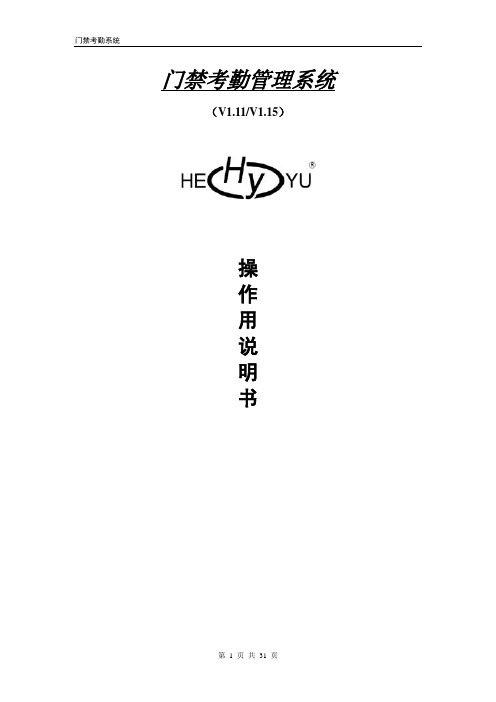
门禁考勤管理系统(V1.11/V1.15)操作用说明书目录一、前言 (4)二、软件安装1、系统要求 (6)2、安装 (6)3、卸载 (8)三、操作说明 (10)1、系统管理 (11)2、人事管理 (19)3、考勤管理 (21)4、查询 (24)5、数据管理 (25)四、操作流程 (30)五、常见故障与解决方法 (30)前言:软件安装默认目录:C: \Program Files\门禁考勤管理系统,(建议安装到D:\Program Files\门禁考勤管理系统) 。
在WIN2000系统安装时,一定要以管理员帐号登陆WIN2000系统才能安装;否则安装运行门禁考勤管理软件时会出错!硬件建议:赛扬1.5G或PIII 1.0G以上,128M内存,20G硬盘7200转以上补充说明:1.如果安装完后运行门禁考勤管理系统时出现如下错误:“连接数据出错”请作出如下调整:A.在控制面板中‘“区域选项”日期设为{yyyy-mm-dd}的形式,时间设为{hh:mm:ss}的形式做完A步骤后如果再出现“连接数据出错”再做B步骤B.在控制面板中的ODBC项中建立一个的ODBC是HYkaoqin 的ODBC到控制面板中的ODBC项双击“数据源(ODBC)”进入以下界面后,点击选择:MS Access Database,再点击“添加”再进入如下界面再点击“完成”进入如下界面,在“数据源名(N)”输入:Hykqoqin然后点击“确定”创建完毕。
门禁考勤网络结构图:二、软件安装1、系统要求开始安装HY 门禁考勤管理系统软件之前,请确认计算机满足以下最小系统要求:系统资源要求:在安装门禁考勤管理系统前您的机器必须已安装一个操作系统。
针对不同的操作系统,具体配置要求不同,详情如下:硬件环境:软件环境:2、安装:安装前准备:(首先启动操作系统Windows9X,Windows2000 WindowsXP)安装门禁考勤管理系统之前,请首先卸载(其方法请参见“卸载”)旧版的门禁考勤管理系统。
考勤使用说明书
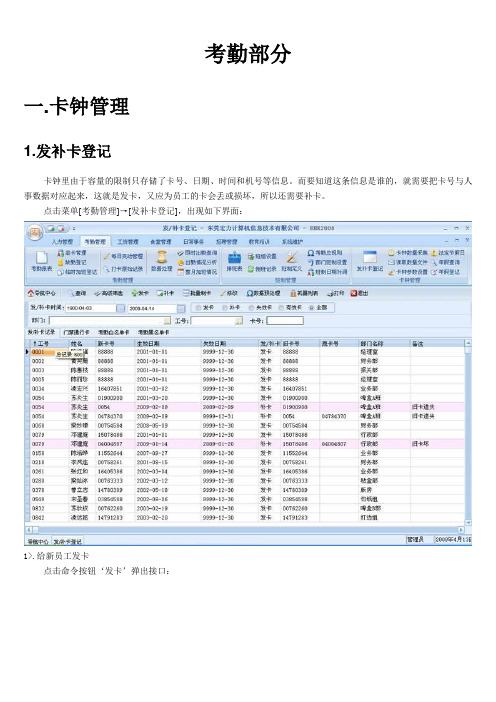
考勤部分一.卡钟管理1.发补卡登记卡钟里由于容量的限制只存储了卡号、日期、时间和机号等信息。
而要知道这条信息是谁的,就需要把卡号与人事数据对应起来,这就是发卡,又应为员工的卡会丢或损坏,所以还需要补卡。
点击菜单[考勤管理]→[发补卡登记],出现如下界面:1>.给新员工发卡点击命令按钮‘发卡’弹出接口:输入工号、新卡号、生效时间,然后按‘确定’按钮即可。
注意:这里的生效日期的时间最好只要日期,把具体时间给去掉.如上图的生效日期做好是”2009-04-06”,这样做的好处就是避免”2009-04-06”那天一早员工就上班,而造成刷卡无效.2>.补卡步骤如发卡, 点击命令按钮‘补卡’弹出接口:3>.数据预处理有时由于时间关系,还没有录入人事资料就要把卡发到员工手中使用。
这样在转换文本文件(读取数据文件)时就不能使打卡数据与人事资料对应起来。
解决问题的方法就是在录入人事资料并发卡后进行打卡数据预处理(注意发卡的生效时间必须在员工用卡之之前)。
例如:对于给员工发错卡(如原本正确的卡号为032187,却错误的录入为032178,在使用一段时间后,才发现此员工没有任何打卡记录)对于这种情况,在补卡后(注意补卡的生效时间)必须进行打卡数据预处理,以便让电脑正确的将他原来的打卡记录与他的人事资料对应起来。
点击按钮:,等系统自动处理完即可.4>.考勤白名单考勤白名单就是把人员的姓名,工号等信息下载到机器里边,这样员工在刷卡时机器就会显示相应员工的工号,姓名,卡号等.点击”考勤白名单卡”具体操作如下图:先点”机器列表”按钮,就是把名单下载到指定的机器里边.再点”添加”按钮,默认选择为”发/补卡记录列表”最后点确定,系统会自动下载白名单到机器里边.若要下载单个的名单,则可以选择”录入卡号”,再分别输入”卡号”,”姓名”即可.5>考勤黑名单具体操作同上,只是这个是为了限制某些卡不可在指定的卡钟上刷卡而设置的,前提条件是卡钟本身要设置”卡钟识别黑名单”.6>门禁通行具体操作同上,只是这里是为了方便门禁通行而设置的模块.建议门禁通行名单不在此处设置,一般都在指定的接口软件来操作.2.卡钟参数设置点击[考勤管理]→[卡钟参数据设置] 如下图:可以在其中设置文本文件存放目录、备份目录、数据格式(通常是为了适应不用的考勤机器而设置的)、电脑com口,考勤卡钟类型, 门禁卡钟类型, 饭堂卡钟类型以及机号机器用途,波特率,IP地址,通讯类型等。
- 1、下载文档前请自行甄别文档内容的完整性,平台不提供额外的编辑、内容补充、找答案等附加服务。
- 2、"仅部分预览"的文档,不可在线预览部分如存在完整性等问题,可反馈申请退款(可完整预览的文档不适用该条件!)。
- 3、如文档侵犯您的权益,请联系客服反馈,我们会尽快为您处理(人工客服工作时间:9:00-18:30)。
考勤管理模块使用说明
步骤一:HR在考勤设置中进行相应设置。
1、设置工作日:在考勤设置—工作日调整中设置好工作日与非工作日。
2、设置公司人员工作时间或排班时间:在考勤设置中设置好相应的工作时间,若公司有轮班人员,则需设置好轮班制人员与排班类型,并进行相应排班。
3、创建假期:在考勤设置—假期设置中编辑年休假与调休假,并新建自定义假期,设置好各个假期的规则。
4、设置豁免人员:若有豁免人员,则设置豁免人员的豁免规则与豁免时间。
5、设置考勤IP地址限制:若需要启用签到IP限制或者系统登录签到,则可在考勤IP地址限制中进行相应设置。
步骤二:新建考勤申请表单与流程。
在新考勤系统中,考勤申请的审批是按照用户自定义流程进行流转的,所以需要创建以下自定义流程:(1)考勤加班(系统流程);(2)考勤请假(系统流程);(3)出差申请(系统流程);(4)考勤确认(系统流程)。
流程名称需按照以上名称进行命名,对应流程的表单可以使用表单模板,或者在表单模板的基础上进行修改。
步骤三:启用新考勤系统。
在其他设置中,启用新考勤系统,并默认启用自定义流程进行考勤审批。
(1)若之前有使用旧的考勤系统,可以导入旧考勤系统中的考勤数据。
(2)导入工龄、假期数据:根据数据导入提示,导入员工的工龄及假期数据。
(注意:导入的工龄、假期数据必须为上个月或者更早的数据,导入的工龄、假期需计算到考勤数据对应月的最后一天。
)
步骤四:HR导入考勤机打卡记录。
在[新考勤统计]—[汇总统计表]页面,导入考勤打卡记录。
注意:导入的打卡记录必须有一个唯一标识列,如用户名或者工号等。
步骤五:员工核对自己的考勤情况并发起相应申请。
1、HR导入打卡记录后,用户可在[我的考勤记录]—[新考勤查询]页面查看自己的考勤情况以及打卡记录,对相应的记录进行考勤申请。
2、发起的申请可相应在[未审核考勤申请]以及[已审核考勤申请]中查看。
3、假期信息可通过[新假期]页面进行查看,包括总小时数、剩余小时数以及使用明细。
4、审核通过的加班申请会在[加班统计]页面进行统计。
5、对于加班较多的情况,可通过[新考勤查询]页面,勾选日期后进行批量加班申请。
步骤六:HR通过【新考勤统计】查看员工考勤情况。
新考勤统计包括日数据查询、登记数据查询、迟到早退明细、迟到早退统计、请假统计、加班统计、剩余假期有效期的修改以及考勤的汇总统计表,可按需求进入对应页面进行数据的查看。
